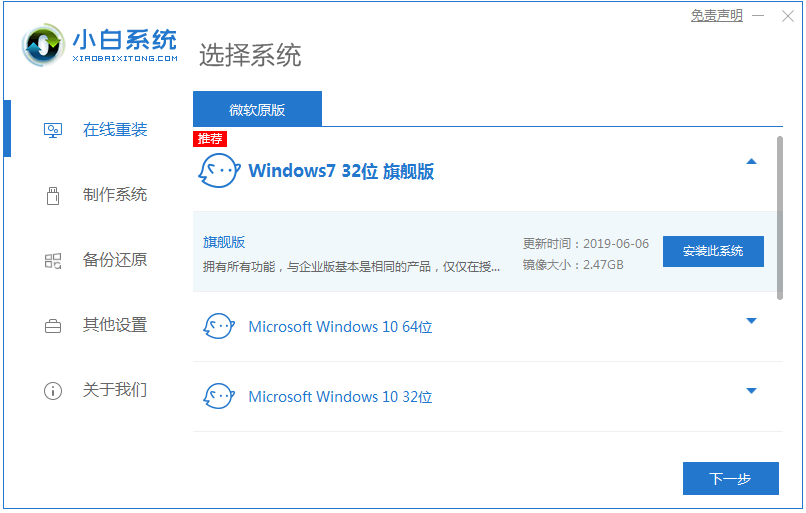win8系统自发布以来就受到多方吐槽,之后就草草收场。有些安装了win8系统的用户想要换回以前习惯用的win7,但是不知道win8如何重装win7。下面小编就给大家演示下笔记本win8重装win7教程。
首先,在重装系统之前,需要进bios做些调整,开启csm兼容模式,关闭安全启动,然后再开始重装。另外重装前,备份好系统资料。
1、按下开机键,出现品牌logo界面迅速按下启动热键进入BIOS。

2、进入后使用方向键选择Security(安全的)选项下方的Secure BOOT Control,将这个Enabled改为Disabled,将其关闭。

3、按ESC退出主界面并继续进入BOOT标签,将这个Launch CSM改为Enabled。

4、按下F10键保存退出。

5、完成上述步骤后,在(www.01xitong.com)下载下载火(xiazaihuo.com)三步装机版软件并打开,软件会自动帮助我们匹配合适的系统,然后点击立即。

6、接下来软件就会帮助我们直接下载系统镜像,只需要耐心等候即可。
win10怎么重装win8
系统之家win8系统安装盘如何制作?win8系统是有微软公司研发,具有划时代意义的操作系统,系统之家win8安装盘方便用户使用,给用户带来全新的操作体验,该系统旨在让用户体验到最简单快捷的电脑操作

7、下载完成后软件会帮助我们直接进行在线重装 Windows 系统,请根据提示操作。

8、安装完成后会提示我们重启,选择立即重启。

9、重启后在 PE 菜单中选择 XiaoBai PE-MSDN Online Install Mode 菜单进入 Windows PE 系统。

10、在 PE 系统中下载火(xiazaihuo.com)装机工具就会帮助我们进行安装系统,只需要根据提示操作即可。

11、重启后选择 Windows 7 菜单进。

12、经过一段时间安装,Windows 7 系统就安装成功啦。

以上便是笔记本win8重装win7系统教程啦,有需要的小伙伴可以按照教程进行重装哦。
以上就是电脑技术教程《笔记本win8重装win7教程》的全部内容,由下载火资源网整理发布,关注我们每日分享Win12、win11、win10、win7、Win XP等系统使用技巧!非常简单的小白三步装机版 Win8 在线装机教程
很多人可能都有想过重装系统,可是一想到要删除文件或者重装软件就会感觉头痛而不敢装.今天我们一直来学习下如何使用小白三步装机版软件搞定在线装机教程.